ps怎么把图片背景变透明?
发布时间:2021年09月30日 14:45
在ps软件里操作,设计师经常会给图片更换背景,从而起到美化图片的效果,那么大家了解如何把图片背景色变透明的操作吗?对于新用户来说就比较迷茫了,不知道该怎么操作,为了解决新用户的这些操作困难,下面是一套ps怎么把图片背景变透明的实例教程,分享给有需要的朋友。
1、要变成透明图是需要特定文件格式(.PNG),平时大多数的图片都是JPG格式的。以下为示范,随意选的一张白色图片用Photoshop打开。
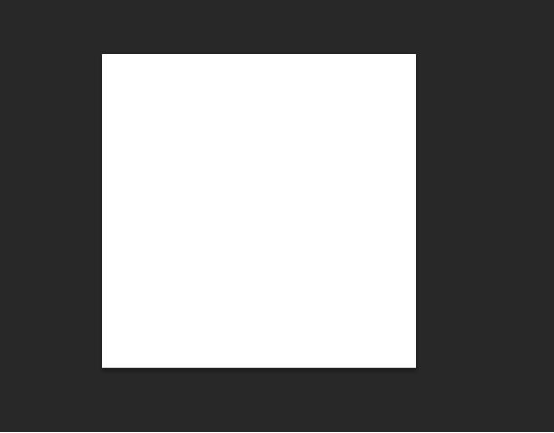
2、在Photoshop软件中右边位置有一个图层,在图层右边可以看到有一个“锁”形状的图形按钮,双击并确定,解锁图层。
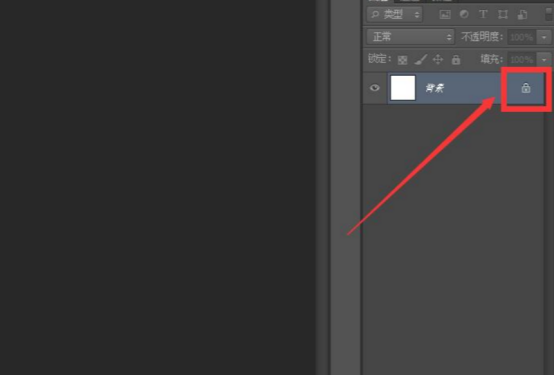
3、接着在左右的菜单列选择矩形选框工具,如图。
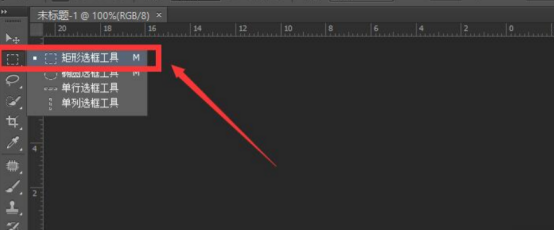
4、用工具在图片中框选处需要做成透明背景的区域。
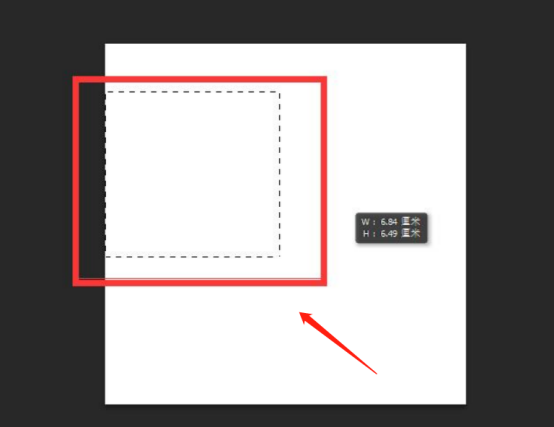
5、框号后之后,按一下键盘上的“Delete”键,可以看到图片框选的位置变成了一个个小方格,这个在Photoshop中是透明无背景的意思。
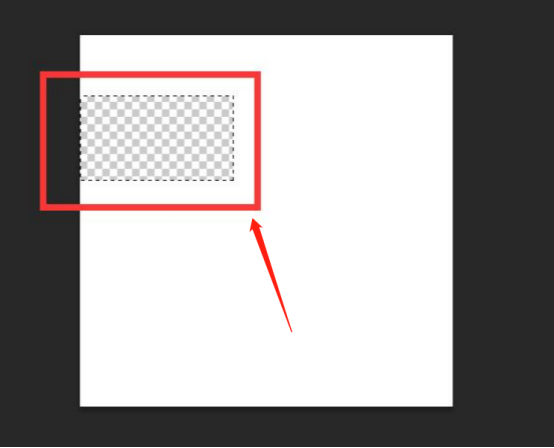
6、随后在左上角菜单中选择“文件”二级弹出窗口中选择“储存”。
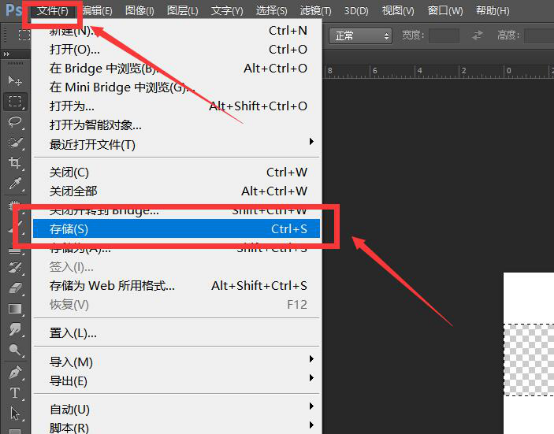
通过上述分享,ps怎么把图片背景变透明的详细操作教程就为大家讲解到这里。操作完成以后,我们的图片或者是照片背景色就变成了清亮的透明色了,这样会使图片变得更清晰、更自然,好了,今天的教程就到这里。
本篇文章使用以下硬件型号:联想小新Air15;系统版本:win10;软件版本:PS(CC2018)。



